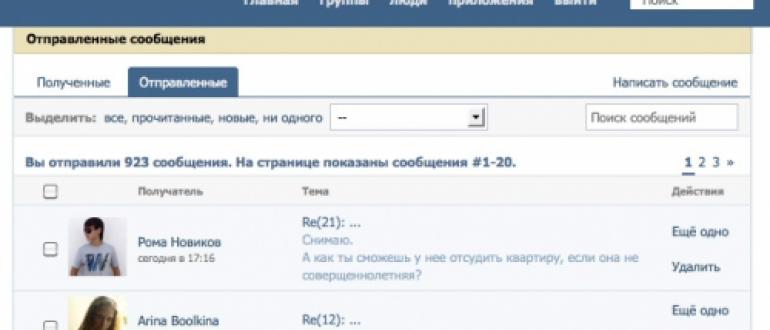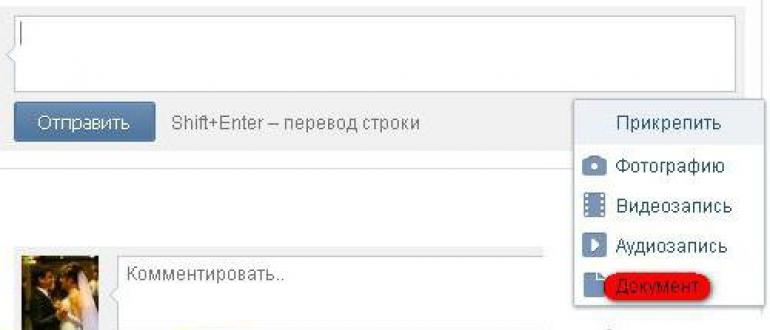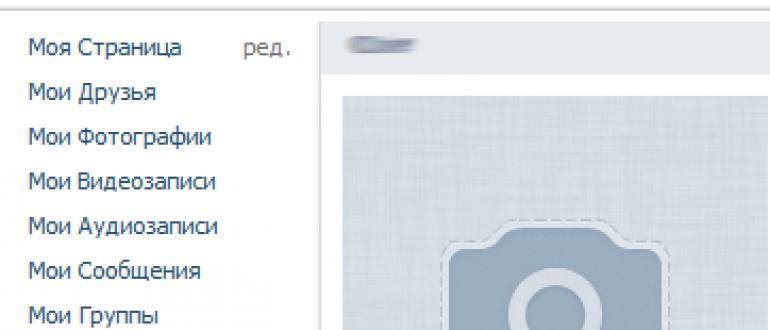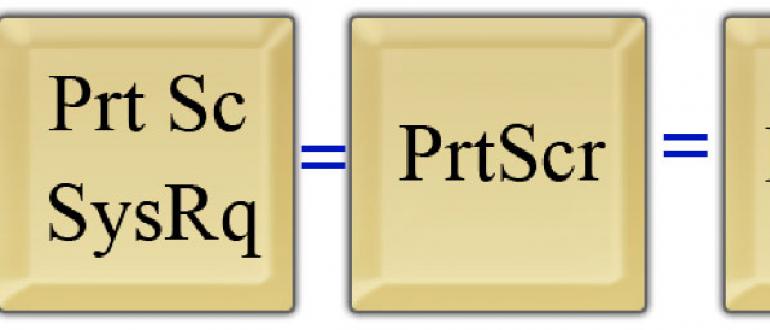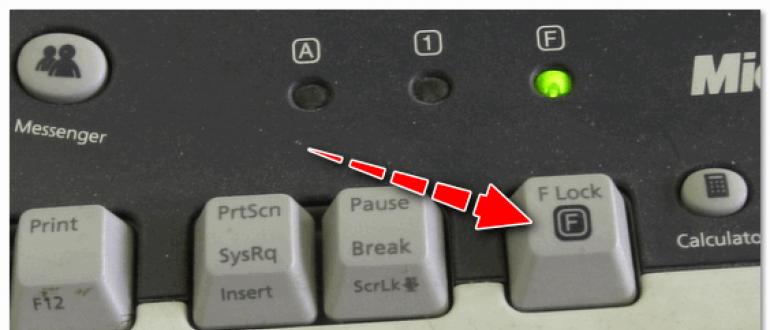Zamonaviy mobil qurilmalar foydalanuvchi uchun zarur bo'lgan juda ko'p ma'lumotlarni saqlaydi. Bundan tashqari, bu masofaviy aloqaning standart usuli smartfon odamlar uchun imkon qadar muhimdir. Ammo foydalanuvchi qurilmaga kirish huquqini yo'qotadigan holatlar mavjud. Qarshi savol tug'iladi: agar parolni unutgan bo'lsangiz, Android telefonini qanday qulfdan chiqarishingiz mumkin va buni ichki ma'lumotlarga zarar bermasdan qilish mumkinmi?
Qurilmani blokirovka qilishni qanday oldini olish mumkin
Noto'g'ri parolni kiritishga bir necha marta urinishdan so'ng smartfonni blokdan chiqarish - protsedura ancha uzoqiloji bo'lsa ham. Operatsion tizimining versiyasiga, telefoningiz modeliga va chiqarilgan yiliga, qurilmaga kirish usuliga qarab o'zgaradi.
Siz deyarli barcha usullarni sinab ko'rishingizga tayyor bo'ling, va ulardan bir nechtasi ishlaydi.
- Bunday muammolarga duch kelmaslik uchun, birinchi navbatda har doim kirish ma'lumotlarini eslab qoling yoki yozib oling.
- Qurilma biriktirilgan telefon raqamini yoki elektron pochta manzilini o'zgartirmaslikka harakat qiling.
- Chizma tugmachasini ko'paytirishni juda qiyinlashtirmang.
Shuningdek blokirovka telefon bilan tizim ishlashi tufayli yuzaga kelishi mumkin. Masalan, miltillovchi, norasmiy qobiqni o'rnatish, noto'g'ri qabul qilish.
Android-da grafik parolni qulfdan chiqarishning 8 usuli
Endi biz to'g'ridan-to'g'ri mashq qilishni boshlaymiz - agar smartfonni zudlik bilan ishlatish kerak bo'lsa, nima qilish kerak va ekranda bezovta qiluvchi yozuv paydo bo'ladi. "Ushbu qurilmani qulfdan chiqarish" yoki "Ushbu telefon qulflangan"?
Avval vahima to'xtating va xavfsizlik uchun xotira kartasini chiqarib olingmaxsus uyasi orqali, agar u erda bo'lsa. Keyingi smartfoningiz internetga ulanganligiga ishonch hosil qiling: Wi-Fi tarmog'ida yoki mobil tarifda (birinchi variant afzalroq). Nihoyat tayyorlang va diqqat bilan va quyidagi ko'rsatmalarga amal qiling.
1-usul: SMS aylanib o'tish
Unutilgan parolni tiklash uchun ajoyib imkoniyat. Hamma uchun mos bo'lmagan yagona shart majburiy Superuser rejimi. Agar sizda ildiz huquqi bo'lsa, ushbu usulni ishonchli tanlashingiz mumkin.
SMS Bypass - bu SMS xabar yuborish orqali mobil qurilmani blokdan chiqaradigan yordamchi dastur. Bu quyidagicha amalga oshiriladi:
- Siz dasturni telefoningizga o'rnatasiz. Yuklab olish ishlamaydi, ushbu dastur mavjud emas. Internetdan ishonchli manbalarni tanlang, ammo urilishdan saqlaning. Shunga e'tibor bering rasmiy versiyasi to'langan, va uning narxi taxminan 2 dollar.
- SMS chetlab o'tish huquqini taqdim eting. Keyingi kalit so'zni belgilang, bu qulfni chetlab o'tishga yordam beradi.
- Smartfon bloklanganda, dastur avtomatik ravishda maxfiy shifrlangan kod bilan SMS-xabarni yuboradi va sizdan grafik parolni qayta kiritishingiz so'raladi.
Agar qurilmaga kirish imkoniyati yo'qolgan paytgacha dastur yuklab olinmagan bo'lsa nima qilish kerak? Shunday qilib, chiqishning bitta yo'li bor masofadan o'rnatish. Sinxronizatsiya yordamida kompyuter orqali amalga oshiriladi.
2-usul: Google hisobi orqali tiklash (Android 5-)

Beshta noto'g'ri paroldan keyin foydalanuvchiga taqdim etiladigan juda oddiy variant. Biz bosamiz "Kirish ma'lumotlarini unutdingizmi?". Ekranda yangi oyna paydo bo'ladi, unda biz asosiy Google hisob qaydnomasidan foydalanuvchi nomi va parolini kiritamiz.
Bularning barchasi, foydalanuvchi darhol o'z mobil qurilmasiga kirish huquqiga ega. Ammo zamonaviy telefonlar uchun juda katta kamchilik mavjud! Android 5-dan yuqori bo'lgan operatsion tizim versiyalarida ushbu funktsiya mavjud emas. Agar siz so'nggi ikki yilda chiqarilgan smartfon egasi bo'lsangiz, ushbu usulni o'tkazib yuboring. Android 7 va Android 8-da muqobil izlashga to'g'ri keladi.
3-usul: gesture.key faylini qo'lda o'chirish

Oldindan foydalanuvchilar uchun yanada murakkab usul. Qurilmani blokirovka qilish uchun javobgar bo'lgan fayllarni, va bu usul smartfonga kirishni tiklaydi.
Qurilmangiz bilan barcha harakatlarni o'zingizning xavf-xataringiz va xavfingiz ostida qilasiz! Agar siz texnik bilimlar va ko'nikmalarga ishonchingiz komil bo'lmasa, ushbu protsedurani bajarmang. Agar biron bir nosozlik bo'lsa, darhol xizmat ko'rsatish markaziga murojaat qiling, aks holda siz olasiz .
Bizga, albatta, ROOT huquqlari, CWM tiklash va ma'lum bir nomga ega fayl boshqaruvchisi kerak bo'ladi Xushbo'y hid. Avvalo birinchi narsa.
1-qadam: CWM-ni tiklash nima va uni qanday o'rnatish kerak
CWM tiklash nima? Bu aktsiyalarni tiklashni almashtiradigan ClockworkMod dasturiy ta'minotining katta loyihasidir. Ushbu yordam dasturining faoliyati yanada kengroq: ushbu vositadan foydalanib, siz telefoningizga turli xil dasturiy vositalarni, yig'ilishlarni, yadroni o'rnatishingiz mumkin.
Siz CWM Recovery dasturini maxsus dastur orqali o'rnatishingiz mumkin Ildiz menejeri. Yaqin kunlarda saytimizda ushbu mavzu bo'yicha alohida maqola paydo bo'ladi.
Qulflash fayllarini o'chirishga qaytamiz. Internetdagi ishonchli manbadan (w3bsit3-dns.com) Aroma menejerini yuklab oling. Hech qanday holatda uni paketdan olib tashlamang va uni telefonga o'tkazing.
2-qadam: Aroma menejerini o'rnatish jarayoni
Qayta tiklash rejimiga o'tamiz. Bu quyidagicha amalga oshiriladi: quvvat tugmachasini ushlab turing va ovoz balandligini pasaytiring / oshiring. Muayyan modellarda turli xil kombinatsiyalar. Tebranish signalini eshitish kerak, va ekranda telefon logotipi paydo bo'ladi.
Endi biz ko'k ekran va uning ustida joylashgan oq yorliqlarni ko'rmoqdamiz. Elementni tanlang "ZIP o'rnatish". Keyingi chertish "Zip-ni tanlang" va Aroma-dan oldin yuklab olingan arxivga yo'lni belgilang.
Menejer ochiladi va yakuniy harakatni bajarish biz uchun qoladi. Quyidagi nomlarga ega fayllarni yo'q qiling:
- db-shm
- db wal
Biz olib tashlanganligini tasdiqlaymiz va smartfonni qaytadan ishga tushiramiz. Keyingi ishga tushirishda har qanday parolni kiriting va qulf avtomatik ravishda chiqariladi.
4-usul: barcha sozlamalarni Fastboot orqali o'chirib tashlang

Yuqoridagi parametr bilan bog'liq muammolar mavjud bo'lsa, avvalgi sozlamalarni to'liq tiklashni tavsiya etamiz. Albatta, bu eng yaxshi usul emas, chunki foydalanuvchi barcha ma'lumotlarini yo'qotadi va smartfonni "zavod" holatiga qaytaradi. Ammo qulfni muvaffaqiyatli ochish ehtimoli juda katta.
Oldindan ogohlantiramiz, protsedura oson emas va yangi boshlanuvchilar buni boshlamasliklari kerak! Agar siz tajribali foydalanuvchi bo'lsangiz, biz quyidagilarni boshlaymiz:
- Kompyuterga fastboot yordam dasturini va OTB drayverlarini o'rnating. Rasmiy veb-saytni yuklab olish uchun ishlatish yaxshidir.
- . Administrator sifatida buyruq satriga iborani tirnoqsiz kiriting: ". \\ Yuklash vositasini adb qayta yuklash" va tasdiqlash uchun bosing Kirish.
- Mobil qurilma miltillovchi rejimda. Ammo qobiqning boshqa versiyasini o'rnatishga hojat yo'qligi sababli ma'lumotlarni quyidagi buyruq bilan o'chirib tashlaymiz ". \\ Fastboot-w".
- Va nihoyat, biz qurilmani qayta ishga tushiramiz - "Fastboot reboot". Bajarildi Agar jarayonda siz hamma narsani to'g'ri kiritgan bo'lsangiz, telefon osongina ishga tushadi va dastlabki sozlamalarni o'rnatishingizni so'raydi.
5-usul: Android-ning miltillashi orqali PIN-kodni o'chiring

Hech narsa yordam bermaydi, telefon hali ham qulflanganmi? Keyin, agar qurilma maxsus qobiqga ega bo'lsa, uni qaytarishga urinib ko'ring. Masalan, Xiaomi-da, bu MIUI deb nomlangan yig'ilish.
Birinchidan, rasmiy veb-saytga o'ting, u erda biz proshivka dasturining keyinchalik yoki oldingi versiyasini yuklab olamiz. Biz uni telefonga o'tkazamiz. Qurilmani ilg'or tiklash rejimiga qo'ydik klaviatura yorliqlari yuqorida aytib o'tilganidek.
Murakkab tiklashda sensorli kiritish har doim yaxshi ishlaydi, ammo agar bunday bo'lmasa, tugmachalardan foydalanib, ma'lum bir tanlovni tanlang. Ovozni oshirish - yuqoriga, pasayishiga - pastga tushirish, harakatni tanlash - yoqish / o'chirish tugmasi.
Dastlab biz to'liq o'chirishni amalga oshiramiz. Biz nuqtaga boramiz "Ma'lumotlarni o'chirish" - "Ha - o'chirish ...". Asl menyuga qayting va cherting "Zip-ni o'rnatish" - "Zip-ni tanlang". O'rnatilgan o'tkazgichdan foydalanish dasturiy ta'minot yordamida arxivga yo'lni belgilang (operatsiyani boshlashdan oldin, hech qanday holatda uni ochmang).
Biz protsedurani tasdiqlaymiz va qurilmani qayta yoqamiz. Telefonning yangilanishi uchun biz ma'lum vaqtni kutmoqdamiz va undan xavfsiz foydalanishimiz mumkin.
6-usul: tiklash orqali tiklash

Boshqa variant smartfonni to'liq tozalashni ta'minlaydi. Yuqoridagilar bilan taqqoslaganda juda murakkab va juda samarali.
Qayta tiklash rejimiga o'tishimiz kerak (hatto zavoddan oldindan o'rnatilgan odatdagi (stokirovka) ham). Muvaffaqiyatli kirishdan so'ng siz tanlashingiz kerak "Ma'lumotlarni o'chirish / zavod sozlamalarini tiklash". Biz qurilmani tasdiqlaymiz, qayta ishga tushiramiz va undan "noldan" foydalanishni boshlaymiz.
7-usul: Xiaomi telefoningizni qulfdan chiqaring
Xitoyning Xiaomi kompaniyasi tomonidan ishlab chiqarilgan smartfonlar butun dunyoda mashhur bo'lib, ko'plab rus foydalanuvchilar ushbu qurilmalardan foydalanishdan mamnun.
Shaxsiy ma'lumotlarning xavfsizligi uchun egalari xavfsizlik grafik kalitlari, parollari va barmoq izlari qulfini o'rnatadilar. Afsuski, vaqt o'tishi bilan ko'plar parolni unutishadi yoki uni tasodifan o'zgartiradilar, keyin o'z telefonidan foydalana olmaydi. Agar sizda Xiaomi smartfoni bo'lsa va shunga o'xshash muammoga duch kelsangiz - umidsizlikka tushmang. Quyida biz qulfni ochishning bir nechta usullarini ko'rib chiqamiz.
1-yechim: tiklanish orqali
Va bu erda siz tiklash rejimisiz qilolmaysiz. Xiaomi foydalanuvchilari sizning gadgetingizni sozlash uchun ilg'or xususiyatlarni taqdim etadigan mukammal dasturiy ta'minot loyihasi bo'lgan TWRP-ni diqqat bilan o'rganishlari kerak.
Ammo aktsiyalarni tiklash bilan ham, oddiy ma'lumotlarni tiklash mumkin. Telefonni o'chiring, barcha tizim jarayonlarining to'kilishini kuting. Keyingi quvvat tugmachasini va ovoz balandligini yuqoriga ko'taring.
Biz yordam dasturining asosiy ekranini ko'ramiz, uni bosamiz Tozalash va tiklash. Ingliz yozuvlari bilan yangi oyna ochiladi. Bizga nomlangan narsa kerak "Barcha ma'lumotlarni o'chirish". Oxirida teging "Tizimni qayta yuklash". Ko'rib turganingizdek, murakkab narsa yo'q.
2-usul: Mening qurilmamni topish orqali
Bundan tashqari, yaxshi imkoniyat, mobil qurilmani to'liq tozalash. Uni amalga oshirish uchun yo'qolgan telefonni topish uchun Google xizmatiga murojaat qiling va telefonda ulangan hisob qaydnomasi. Agar blokirovka qilishdan oldin bunday dastur qurilmada bo'lsa - yaxshi, agar bo'lmasa - yaxshi.
Shaxsiy kompyuterga kirish huquqiga egamiz, Google hisobidan foydalanuvchi nomingiz va parolingizni kiritamiz. Qurilmani topish sahifasiga o'ting va qaysi smartfon uchun ekanligini ko'rsating (quyida hisob faollashtirilgan mobil qurilmaning nomi bo'ladi). Dastur masofadan turib qurilmaning joylashishini aniqlashga harakat qiladi.
Telefoningizda mobil internet yoqilgan, Wi-Fi ulangan yoki GPS yoqilgan bo'lishi kerak.
Endi bo'limga o'ting Qurilmani boshqarish. Biz o'z modelimizni topamiz va zavod parametrlariga qaytishga rozilik beramiz. Qurilma tajovuzkorlar qo'liga tushib qolganda ma'lumotlarni o'chirish uchun ushbu parametr mavjud, ammo va bizning vaziyatimizda bu juda foydali.
8-usul: Samsung va Huawei telefonlarini qulfdan chiqaring
Androidda ishlaydigan Samsung va Huawei telefonlarini qanday qulfdan chiqarishni bilmayapsizmi? Vahima qo'ymang va umidsizlikka tushmang, chunki bunday modellarning egalari yuqorida tavsiflangan deyarli har qanday usul bajaradi. Mobil qurilmalar o'zlarining qobig'ida ishlayotganiga qaramay, ular faqat bitta operatsion tizimga ega, shuning uchun qulfni ochish o'xshash.
Siz ham qilishingiz mumkin qurilmani qidirish dasturidan foydalaningkabi, Xiaomi-da, yoki qutqarish orqali telefonni tozalang. Hech narsa yordam bermadi? Keyin smartfoningizning miltillashi haqida qayg'uring, va bizning ko'rsatmalarimiz yordam beradi!
Video bo'yicha ko'rsatma
Ommabop savollarga javoblar
Samsung planshetidagi parolni unutdingizmi, nima qilishim kerak?
Siz o'sha telefonni, planshetni teng ravishda qulfdan chiqarishingiz mumkin. Operatsion tizimingizning versiyasini va gadjetning modelini hisobga olgan holda, yuqorida yozilgan maslahatlardan foydalaning. Planshet uchun, to'liq o'chirish va hisobni ochish va yangi dasturiy ta'minot ham mos keladi.
Men eski telefonni sotib oldim, uni yoqing va boshqa birovning hisobi bor. Men uni hech qanday tarzda o'chira olmayman.
Bunday holatlar ko'pincha ishlatilayotgan smartfonlarni xarid qilishda tez-tez uchraydi. Oldini olish uchun har doim sotib olingunga qadar funktsiyalarning to'g'riligini tekshiring. Sizning holatingizda, avvalgi foydalanuvchining shaxsiy ma'lumotlari va sozlashlari sizga xalaqit bermasligi uchun telefonni to'liq tozalashni tavsiya etamiz.
Menda Xiaomi bor, shunchaki parolni tiklay olmayman, yangi dasturiy ta'minotni o'rnatdim. Va yana kirolmayman, u qurilmani faollashtirish kerakligini aytadi.
Firmware bilan arxivda barcha kerakli fayllar mavjudligini tekshiring. Ko'pincha antivirus yoqilganda yuklab olishda kerakli elementlar o'chiriladi. Agar u yordam bermasa, xizmat ko'rsatish markaziga murojaat qiling.
Ko'rib turganingizdek parolingizni unutgan bo'lsangiz ham, Android-ning qulfini ochish mumkin. Bizning maqolamizda biz bugungi kunda mavjud bo'lgan barcha samarali va samarali usullarni aytib o'tdik. Ba'zilari dizaynida murakkabroq, ba'zilari osonroq, ammo taqdim etilgan usullardan biri sizga aniq yordam beradi! Shunday qilib, sinab ko'ring va qo'rqmang. Agar sizda savollar va qo'shimcha muammolar bo'lsa - bizga yozing.
Kelajakda har doim parollarni eslab qoling va ularni Smart Lock-ga qo'shib qo'ying - shaxsiy ma'lumotlar uchun Google-ning elektron xavfsizligi. Omad tilaymiz!
Agar siz smartfoningizni blokdan chiqarish uchun parolni unutgan bo'lsangiz, oldindan vahima qo'ymang. Bugungi kunda ushbu muammoni hal qilishning bir necha samarali usullari mavjud. Taklif etilgan materialda "ishlaydigan" harakatlar algoritmlari mavjud, buning yordamida Android qurilmasini qulfdan chiqarish mumkin bo'ladi. Agar taklif qilingan variantlardan biri mos kelmasa - umidsizlikka tushmang va keyingisini sinab ko'ring.
Google Play yordamida qurilmangizni qanday qulfdan chiqarishingiz mumkin
Eng oson usullardan biri bu qurilmani Google hisobi bilan sinxronlashtirish. Taklif etilayotgan variant, agar telefon Internetga, Wi-Fi yoki uyali tarmoq bo'lsa ham, kirish huquqiga ega bo'lganda tegishli bo'ladi.
5 marta noto'g'ri parol kiriting, shundan so'ng 30 sekundlik qulflangan oyna paydo bo'ladi. Bu erda "Grafik kalitingizni unutdingizmi?" Tugmachasini bosishingiz kerak. Ko'rsatilgan oynada Google hisobingiz ma'lumotlarini kiriting. Agar ular ham unutilgan bo'lsa - ularni tiklashingiz mumkin google.com rasmiy veb-saytida. Muvaffaqiyatli avtorizatsiya qilingan taqdirda qurilmangiz qulfdan chiqariladi.
Qulflangan telefonni Internetga qanday ulash mumkin?
Agar uyali telefon tarmoqqa ulanmagan bo'lsa, yuqoridagi algoritm ahamiyatsiz bo'ladi. Keyin qurilmani qanday ochish kerak?
Google hisob qaydnomasi bilan tanlov amalga oshishi uchun biz blokirovka qilingan gadgetni tarmoqqa quyidagi amallarni bajarib ulaymiz:
- Qurilmani qayta yoqing;
- Yuqori satr (xabarnoma markazi) paydo bo'lishi bilan uni pastga suring va ma'lumotlarni uzatish yoki Wi-Fi-ni yoqing.
Agar Wi-Fi ishlamayotgan bo'lsa va SIM karta tarmoqqa ulanmagan bo'lsa, Internetga ulangan SIM-kartani yoki LAN-Explorer-dan foydalaning. Ikkinchisida, adapterning o'zi bilan bir qatorda sizga Internetga ulangan yo'riqnoma kerak bo'ladi. Router tarmoqqa adapter yordamida ulanadi, shuning uchun siz Google hisob qaydnomangiz ma'lumotlarini kiritishingiz mumkin, shuni yodda tutingki, barcha zamonaviy qurilmalar Explorer bilan ishlashni qo'llab-quvvatlamaydi.
Qo'ng'iroq yordamida qulfni qanday ochish kerak?
Ushbu parametr android versiyasi 2.3 dan yuqori bo'lmagan smartfonlar uchun javob beradi. Siz qulflangan qurilmaga qo'ng'iroq qilishingiz kerak, qo'ng'iroq menyusini minimallashtiring va sozlamalarga o'ting, bu erda siz grafik kalit yordamida qulfni osongina tiklashingiz mumkin.
Zaryadsizlangan batareya bilan qulfni qanday tiklash mumkin?
Ushbu usul ikkala mobil qurilmalar va planshetlar uchun javob beradi. Qurilmada batareya quvvati kamligi to'g'risida ogohlantirishni kutgandan so'ng, quvvat holati menyusiga kiring, u yerdan sozlamalarga o'tishingiz va chizmali kalitni kiritib qulfni tiklashingiz mumkin.
Kompyuter va ADB Run yordamida blokirovkadan qanday xalos bo'lish mumkin?
Ushbu usul USB orqali nosozliklarni tuzatish yoqilgan smartfonlar uchun tegishli bo'ladi. Ushbu parametr yoqimsiz hodisadan oldin sozlangan. Siz uni "Ishlab chiquvchilar uchun" bo'limida yoqishingiz mumkin.
Ish stoli kompyuteridan foydalanib qulfni ochish uchun ADB Run dasturini yuklab oling va qulflangan Android telefonini USB-dan foydalanib kompyuterga ulang.
- Kompyuterda dasturga kiring;
- Menyuda oltinchi "Imo-ishorali kalitni ochish" bandini tanlang;
- ADB Run ikkita usulni tanlashni taklif qiladi, ulardan biri "gesture.key" faylini, ikkinchisi "system.db" faylidan ma'lumotlarni o'chirib tashlaydi.

- Telefonni qayta ishga tushirish uchun qoladi.
Agar hamma narsa to'g'ri bajarilgan bo'lsa, qurilma qulfdan chiqariladi.
Qayta tiklash menyusi orqali qulfni o'chirish (zavod parametrlariga qaytarish)
Shuningdek, "gesture.key" faylini qo'lda o'chirish mumkin. Buning uchun qurilmada qutqarish menyusi bo'lishi kerak. O'z-o'zidan, bu jarayon zavod parametrlariga qaytishni va qurilmangizdagi barcha ma'lumotlarni o'chirishni o'z ichiga oladi. Ushbu usulni ishga tushirganda, fayllarni qayta tiklab bo'lmasligini bilishingiz kerak.
Birinchi qadam - telefonni o'chirish. Smartfoningiz o'chirilganida, ovoz balandligi va quvvat tugmachalarini bir vaqtning o'zida bosib turing, bu kombinatsiya Android bootloader menyusini ochib beradi. Endi siz past ovoz balandligi tugmasini ikki marta bosishingiz kerak, shu bilan "qutqarish rejimi" funktsiyasini ta'kidlab, quvvat tugmasini yana tanlab, uni tanlang.
Quvvat tugmachasini bosib, yuqori ovoz balandligi tugmasini bir marta bosing, shundan so'ng qurilma tiklash jarayonini boshlaydi. Ko'rsatilgan menyuda "Ma'lumotlarni o'chirish / zavod holatiga qaytarish" -ni tanlang va quvvat tugmasini yana bir marta bosing. Jarayonni tugatgandan so'ng, "Hozir tizimni qayta yuklash" -ni bosing va qurilma qulfdan chiqariladi.
Shuningdek, biz qayta yuklashlari qisman farq qilishi mumkin bo'lgan mobil telefon markalarini ham ko'rib chiqamiz.
Samsung, Lenovo
Ushbu brendlarning qurilmalarida qayta tiklash menyusi orqali ham amalga oshiriladi.
- Telefonni o'chirgandan so'ng, uchta tugmachani bosib turing: "Uy", "Quvvat" va ovoz balandligi tugmachasi. Agar qurilmangizda birinchi tugma yo'q bo'lsa, ikkinchisini ushlab turing);
- Menyu paydo bo'lganda ovozni o'chirish / zavod holatiga qaytarish tugmachalarini bosing va quvvat tugmasini yana bosing;
- Keyin, "ha - barcha foydalanuvchi ma'lumotlarini o'chirish" tugmachasini bosib, tizimning shartlariga rozi bo'lishingiz kerak;
- Qurilmani qayta ishga tushirgandan so'ng "hozirda tizimni qayta yuklash" -ni tanlang.
HTC
- Qurilmani o'chiring, batareyani chiqarib oling va uni yana joylashtiring;
- Quvvat va ovoz balandligi tugmachalarini bosib ushlab qutqarish menyusini oching;
- Android ekranda paydo bo'lganda hech narsa bosmang;
- Ko'rsatilgan menyuda "Zavodni asl holatiga qaytarish" -ni bosing (muqobil nomi "Saqlashni tozalash")
LG
- Telefonni o'chirgandan so'ng, kerakli quvvat va ovoz balandligi tugmachalarini bosib ushlab turing;
- Ko'rsatilgan oynada "qutqarish rejimi" bandini tanlang;
- Keyin "Sozlamalar" -\u003e "Zavod sozlamalarini tiklash" -ni tanlang va "Ha" tugmachasi bilan tanlovni tasdiqlang.
Samsung "Mening mobil telefonimni top" xizmati
Agar siz Samsung smartfonining baxtli egasi bo'lsangiz, unda siz ehtimol ushbu xizmat haqida bilasiz.
Uni ishlatish uchun siz https://findmymobile.samsung.com/login.do havolasiga o'tishingiz va o'zingizning ma'lumotlaringiz ostida hisob qaydnomangizga kirishingiz kerak. Agar sizda Samsung hisob qaydnomangiz bo'lmasa, bu usul ishlamaydi.

Aksincha, hisob qaydnomangizga kirgandan so'ng, chap tomonda joylashgan "Mening ekranimni bloklash" tugmachasini bosing. Tizim yangi PIN-kodni so'raydi, so'ngra ekranning pastki qismida joylashgan "Bloklash" yorlig'ini bosing. Bir necha daqiqadan so'ng, unutilgan parol siz kiritgan PIN-kodga o'zgartiriladi.
SMS Bypass yordamida qurilmangizni qanday qulfdan chiqarishingiz mumkin
Ushbu parametr blokirovka bilan bog'liq muammolar haqida oldindan maslahat bergan iste'molchilar uchun tegishli bo'ladi. I.e. oldindan mavjud parolni yo'qotish bilan voqeadan oldin.
Android telefoningizga SMS Bypass ilovasini yuklab oling va unga ildiz huquqlariga kirish huquqini bering. Shunday qilib, qurilma bloklangan bo'lsa, unga "1234 asl holatini tiklash" matni bilan SMS-xabarni yuboring.
Agar smartfon qulflangan bo'lsa, ushbu ilovani Google hisobingiz yordamida masofadan turib o'rnatishingiz mumkin.
Android qurilmalar menejeri
Android Device Manager deb nomlangan xizmat yangi telefon modellari foydalanuvchilari uchun najot bo'ldi shunga o'xshash muammodan chiqishni osonlashtiradi. Bu erda siz mobil telefoningizni Google hisobingiz bilan sinxronlashtirishingiz kerak.
Qulfdan xalos bo'lish uchun xizmatga tashrif buyuring https://www.google.com/android/devicemanager va Device Manager bo'limidagi "Bloklash" yorlig'ini tanlang. Agar xizmat qurilmani topa olmasa, tizimni bir necha bor yangilang. Agar uyali telefon sinxronlashtirilsa, u 5 ta urinishdan ko'proq vaqtni oladi.
"Bloklash" tugmachasini bosgandan so'ng, tizim sizga yangi parolni kiritishingizni so'raydi:

O'zgarishdan so'ng, kiritilgan kombinatsiya qurilmangizni qulfdan chiqarish uchun yangi kalit bo'ladi. O'zgarishlar darhol ro'y bermasligi mumkin, shuning uchun yangi parolni kiritishdan oldin taxminan 5 daqiqa kutishingizni maslahat beramiz.
Xavfsiz rejimda blokirovka qilishdan qanday qochish kerak?
Agar begona dastur qulflangan ekranni namoyish qilsa, qurilmani xavfsiz rejimdan foydalanish yordam berishi mumkin.
Xavfsiz rejimga o'tish uchun qulflash ekranidagi quvvat tugmasini bosing va ushlab turing. Ko'rsatilgan oynada "Quvvatni o'chirish" tugmasini bir necha soniya bosib turing. "OK" tugmachasini bosib, uchinchi tomon dasturlari vaqtincha o'chirib qo'yilganda, xavfsiz rejimni boshlash jarayoni boshlanadi. Sozlamalarda qulflarni o'chiring va qurilmani qayta yoqing, shundan so'ng uchinchi tomon dasturiy ta'minotining bloklash ekrani yo'qoladi.

Xulosa
Sizga Android qurilmasining qulfini ochishning eng samarali usullari haqida aytib berdik. Umid qilamizki, usullardan biri sizning gadjetingizni ochishda yordam berdi. Agar vaziyatni to'g'irlasangiz, malakali yordam uchun xizmat ko'rsatish markaziga murojaat qilishingiz kerak.
Tegishli videolar
Agar siz Android parolingizni unutgan bo'lsangiz, telefoningiz ekranini qanday qulfdan chiqarishingiz mumkin
Ba'zida mobil gadjetlar foydalanuvchilari o'zlari o'rnatgan parolni unutishadi va qurilmadan foydalanish qobiliyatini yo'qotadilar. Ushbu vaziyatdan chiqishning bir necha yo'li mavjud. Bular hisobni blokirovka qilishning standart usullari yoki tizimning bir nechta zaifliklaridan foydalanadigan nostandart usullar bo'lishi mumkin. Turli holatlarda parolni planshetdan yoki boshqa mobil qurilmadan qanday olib tashlashni batafsil aytib beramiz.
Google hisobi ma’lumotlarini blokdan chiqarish
Ushbu usul standart va eng oson. Agar siz qulflangan gadgetda foydalangan Google hisob qaydnomangiz parolini bilsangiz, planshet yoki boshqa Android qurilmadagi parolni olib tashlashga imkon beradi. Buning uchun:
- Noto'g'ri kalitni besh yoki undan ko'p marta kiriting.
- Planshet urinishlar soni oshirib yuborilganligi haqidagi xabar bilan bloklanadi.
- Bunday holda, displeyda siz bosishingiz kerak bo'lgan "Kalitni unutdingizmi?" Havolasi paydo bo'ladi. Agar u ko'rinmasa, yuqoridagi amallarni takrorlang, "Uy" ni bosing.
- Ushbu havoladan so'ng foydalanuvchi parolingizni va hisob qaydnomangizning elektron pochtasini (login) yozishingiz kerak bo'lgan sahifaga yo'naltiradi.
Tarmoq uzilib qolsa nima qilish kerak
Wi-Fi orqali ulanishga harakat qilib ko'ring. Buning uchun quyidagi usullar taklif etiladi:
- Gadgetni qayta yoqing. Holat paneli (parda deb ataladi) paydo bo'lganda, uni tortib oling va Wi-Fi-ni yoqing.
- Klaviaturaga kirish urinishlaridan oshib ketgandan so'ng, favqulodda qo'ng'iroqqa teging. (* Ba'zi qurilmalarda raqamlar har xil bo'lishi mumkin) uchun * # * # 7378423 # * # * yozing, so'ng "Xizmat sinovlari" ni oching va Wi-Fi-ni yoqing.
Ekran qulfini olib tashlashning tavsiflangan usuli juda sodda bo'lishiga qaramay, foydalanuvchi o'z hisob ma'lumotlarini unutgan bo'lsa, mos kelmaydi.
Odatda, Android foydalanuvchilari uchun hisob yaroqli Gmail-ni tanlaydi. Ushbu ma'lumotlarni kiritishga harakat qiling. Agar to'satdan parolingizni unutgan bo'lsangiz, Google hisobini tiklash xizmatidan foydalaning.

Bu barcha Google xizmatlariga kirish huquqini qayta tiklash bo'yicha bosqichma-bosqich qo'llanma. Agar ro'yxatdan o'tish paytida siz hozir qulflangan telefonni xizmatga bog'lagan bo'lsangiz, SIM-kartani chiqarib oling va uni tasdiqlash kodi kelishi kerak bo'lgan boshqa gadgetga joylashtiring.
OTB yordam dasturi yordamida qulfni asl holatini tiklash
Pin-kod yoki kalitni olib tashlash uchun, aslida, Android-dagi / data / system / katalogdan bir nechta fayllarni yo'q qilishingiz kerak. ADB Run bu ishda yordam bera olmaydigan gadjetlarda ham yordam berishi mumkin. Bitta shart - bu "Ishlab chiquvchilar uchun" sozlamalarida "USB orqali nosozliklarni tuzatish" ni olib tashlamaslik kerak, ya'ni uni oldindan faollashtirish kerak.


Yuklab olish tugallangandan so'ng, uzoqdagi tizim fayli kirishga xalaqit bermaydi, gadget qulfdan chiqarilishi kerak.
Ma'lumotni tiklash qulfini ochish
Ushbu usul parolni tiklash va planshetda shaxsiy foydalanuvchi ma'lumotlarini o'chirishni o'z ichiga oladi. Qayta tiklash moslamasida kontaktlar va SMS ko'rsatilmaydi. Siz ularni qayta tiklay olmaysiz, chunki Google hisobingizga kira olmaysiz, chunki foydalanuvchi nomi va parolingiz yo'qolgan. Siz qilishingiz mumkin bo'lgan yagona narsa, agar mavjud bo'lsa, olinadigan xotira kartasini olib tashlashdir. Bunga qo'shimcha ravishda, Android 5.1 va undan yuqori versiyalarda, Hard Reset-dan keyin ham foydalanuvchi hisobi ma'lumotlari talab qilinadi, bu esa qulfni ochish vazifasini yanada qiyinlashtiradi. Shunga qaramay, ma'lumotlarni qayta tiklash orqali planshetdan parolni qanday olib tashlashni sizga aytamiz.
Bu standart yoki bo'lishi mumkin. Quyida biz turli xil qurilmalar uchun standart tiklashda ishlash haqida gaplashamiz.

Bu erda elementlarni almashtirish tovushni pasaytirish tugmasi yordamida amalga oshiriladi va tanlov "Menyu" markaziy kaliti tomonidan tasdiqlanadi.
Samsung Android qurilmalarida parolni qanday tiklash mumkin:
- Planshetni o'chiring.
- Markaziy, quvvat va balandlikdagi "+" tugmachalarini (2012 yildan keyin chiqariladigan qurilmalar uchun) yoki bir nechta tugmachani bosib turing - markaziy (eski smartfonlar uchun) bilan birga yoqing.
- Logotip paydo bo'ldi - "Quvvat" ni chiqaring, yuklab olish tugaguncha turing.
- Qayta tiklash rejimiga o'tgandan so'ng, "ma'lumotlarni o'chirish / zavod sozlamalarini o'chirish" -ni tanlang.

Planshetlar va HTC telefonlarida:
- Gadgetni o'chirib qo'ygandan so'ng batareyani chiqarib oling va qayta joylashtiring (iloji bo'lsa).
- Ovoz balandligi "-" va quvvat tugmachalarini bosib ushlab turing.
- Ekranda Android tasviri paydo bo'lganda tugmachalarni bo'shating va asl holatini tiklang (Factory Reset yoki Clear Storage).
ZTE Gadjetlarida:
- Yoqilganda, ovoz balandligini "+" va "Quvvat" ni ushlab turing.
- Qayta tiklash rejimiga o'tgandan so'ng, "ma'lumotlarni o'chirish / zavod sozlamalarini o'chirish" -ni tanlang.
Ba'zi ZTE-larda siz to'g'ridan-to'g'ri qulflash ekranidan tiklashingiz mumkin, buning uchun favqulodda qo'ng'iroq tugmachasi bosilib, * 983 * 987 # kombinatsiyasi kiritiladi.
Prestigio planshetlarida:
- Qurilmani o'chiring va yoqing.
- Yuklash paytida ovozni balandlashtiruvchi vositani, shuningdek markazni va quvvat tugmachalarini ushlab turing.
- "Ma'lumotlarni o'chirish / zavod holatiga qaytarish" -ni tanlang, so'ng "barcha foydalanuvchilar ma'lumotlarini o'chirish" va "tizimni hozir qayta yoqish" -ni tanlang.
Shundan so'ng, qayta o'rnatish amalga oshiriladi va foydalanuvchi blokirovka qilmasdan toza qurilmaga ega bo'ladi. Ammo bu Android 5.1 versiyasiga qadar amal qiladi. Ko'proq zamonaviy tizimlar foydalanuvchidan telefonda hisob qaydnomasiga kirishni talab qiladi, shuning uchun siz tizimning ba'zi zaif tomonlaridan foydalanishingiz kerak.

Hisob ma'lumotlarini kiritish oynasi paydo bo'lganda:
- Ekran klaviaturasini chaqiring.
- Joyni tanlash oynasi paydo bo'lguncha globus belgisini bir muddat ushlab turing.
- Qurilmaning sensorli tugmachasini ushlab turing, oxirgi harakatlar oynasini yoqing.
- Qidiruv oynasi paydo bo'lganda, maydonga "sozlamalar" so'zini kiriting va tegishli bo'limga o'ting.
- Qayta tiklash bo'limida sozlamalarni standart usulda tiklang.

Gadjetlar dunyoni egallab oldi, endi shafqatsiz rejalar buzilishi mumkin, muhim uchrashuvlar bekor qilinadi va har qanday narsa bo'lishi mumkin. Shuning uchun bizning davrimizda aloqa qilish imkoniyatisiz qolganday his qilmaymiz. Telefon o'g'irlangan bo'lishi mumkin, ishlamay qolishi yoki shunchaki bloklangan bo'lishi mumkin. Ushbu "baxtsiz hodisalar" ning ikkitasida faqat vaziyatni saqlab qolish yoki undan chiqish mumkin emas, ammo qulfni engish juda realdir. Asosiysi, vahima qo'ymang va uni aniqlab olishga harakat qiling. Va biz ushbu maqolada ushbu muammoni bartaraf etishning barcha mumkin bo'lgan usullarini to'pladik.
Qanday qilib android telefonda parolni tiklash: amaliy maslahatlar
1: SMS yuborish
Agar sizning oilangizda kichkina farzandlaringiz bo'lsa yoki o'zingizni o'ta noqulay vaziyatga tushib qolishidan oldindan himoya qilmoqchi bo'lsangiz, biz sizga bu usulni taklif qilamiz.
- Avvalo, siz ildiz huquqlarini olishingiz kerak. Bu barcha mumkin bo'lgan funktsiyalardan foydalangan holda qurilma bilan ishlash imkoniyatidir, siz telefoningizdan mehmon sifatida emas, balki ma'mur sifatida ham foydalanishingiz mumkin.
- Keyin biz SMS Bypass dasturini o'rnatamiz, u to'lanadi, lekin bu juda qimmatga tushmaydi. Bir dona pul sarflashni istamaganlar uchun: sifatli pirat versiyasini diqqat bilan qidirib topishingiz mumkin.
- Ularning ildiz huquqlaridan foydalanib, biz olingan dasturdan foydalanishga ruxsat beramiz.

Endi hamma narsa faollashtirilgach, biz qanday ishlashini bilib olamiz. Agar farzandingiz telefonni blokirovka qilsa yoki grafik kalitingizni eslamasangiz, siz boshqa raqamdan SMS-ga ma'lum bir matnni yuborishingiz kerak, shunda sizning smartfoningiz ikkita qaydnomada jonlanadi. Dastur sukut bo'yicha 1234 kodini ishlatadi, shuning uchun uni blokdan chiqarish uchun SMS quyidagicha ko'rinadi: "1234 asl holatiga qaytarish."
Ushbu matnni yuborib, siz mobil qurilmani qayta ishga tushirishga erishasiz, shundan so'ng himoyani olib tashlash uchun har qanday grafik parolini kiritishingiz kerak bo'ladi.
Kompyuter orqali android-da parolni qanday tiklash mumkin? Agar sizning mobil telefoningiz parol bilan himoyalangan bo'lsa va ushbu voqeadan oldin siz uni biron bir tarzda himoya qilmagan bo'lsangiz, xuddi shu dasturni kompyuteringizdan masofadan turib ishlatish imkoniyati mavjud. Buning uchun bir nechta fikrlarga rioya qilish kerak:
- Qurilma Internetga ulangan;
- Google hisobi hujayraga kirdi;
- Yo'nalish huquqlari mavjud.
Agar bularning barchasi kuzatilsa, bu sizning tuzatish uchun omadingiz. Ilovani kompyuterdan faollashtirish mumkin, keyin hamma narsa bir xil sxema bo'yicha bo'ladi - biz har qanday raqamdan "1234 reset" matnini yuboramiz va blokdagi qiyinchiliklarni engamiz.

2: qo'ng'iroq qilish
Siz qo'ng'iroq qilishingiz mumkin. Qulfni ochishning ushbu usuli, agar qurilmangizda Android 2.2 yoki undan kichikroq operatsion tizim mavjud bo'lsa, ulardagi xavfsizlik tizimi biroz zaifroq va siz bitta bo'shliqdan foydalanishingiz mumkin.
Kalitni olib tashlash uchun biz boshqa raqamdan mobil raqamga qo'ng'iroq qilamiz va telefonni olamiz, tezda sozlash menyusiga o'tamiz va u erda biz qulfni o'chirib qo'yamiz.

3: kam batareya
Qurilmangizda kam batareya quvvatidan foydalaning. Agar siz shoshilinch uyali telefondan foydalanishingiz shart bo'lmasa, bu usul yaxshi. Smartfon zaryadsizlanguniga qadar va batareya quvvati tugaganligi haqida bildirishnoma paydo bo'lguncha kutishimiz kerak. Endi biz batareya ma'lumotlariga murojaat qilamiz va bu erda biz kalitdan qanday qutulish mumkin bo'lgan sozlamalarga yo'l bor. Shoshilganlar uchun bu oddiy variant ishlamaydi, lekin agar siz shoshilmasangiz, muammoni tez va osonlikcha engishingiz mumkin.

4: Google hisobi ma'lumotlarini kiritish
Agar siz telefoningizni Google hisob qaydnomangiz bilan bog'lagan bo'lsangiz, siz unga kirib, gadget qulfini ochishingiz mumkin. Parolni kiritishga urinishda ko'plab muvaffaqiyatsizliklardan so'ng, operatsion tizim Google hisobiga kirishni taklif qiladi. Bu Google Play-da xaridlarni sozlashda ko'rsatilgan.
Bunga qanday erishish mumkin? Noto'g'ri kalitlarni ketma-ket haydang, 5-6 marta ishdan chiqqandan so'ng 30 soniyani kutish taklif etiladi, shundan so'ng oyna paydo bo'ladi yoki siz "Chizma kalitini unutdingiz" tugmachasini bosishingiz mumkin. Endi Google hisobingizni kiriting va sizning mobil telefoningiz saqlandi!

Muammo yuzaga kelishi mumkin: siz to'g'ri login va undan parolni to'g'ri kiritdingiz, va Android tizimi buni qabul qilmaydi va Internetga ulanmaganligi sababli harakat qilishni rad etadi, siz quyidagi amallarni bajarishingiz kerak:
Tizimni qayta ishga tushirish - qayta yuklashdan foydalaning;
Yuqori panel paydo bo'lishi bilan biz uni tortib olamiz va Internetni yoqamiz;
Va endi biz yana ma'lumotlarni o'z ichiga olamiz - login va parol. Qulf ochildi!
Agar siz Google hisobingizdan parolni to'liq unutgan bo'lsangiz, avval Android-ning qulfini ochish uchun uni tiklashingiz kerak.
Sizga Internet aloqasi kerak, u Wi-Fi yoki uyali ma'lumot bo'ladimi farqi yo'q.
Wi-Fi-ni yoqishning yana bir usuli:
- Qulflangan qurilmada favqulodda qo'ng'iroq bo'limiga o'ting;
- Biz * # * # 7378423 # * # * raqamini teramiz - har qanday belgi bilan adashmang, ehtiyot bo'ling;
- Xizmat sinovlarini tanlang - WLAN;
- Biz Wi-Fi-ga ulandik.
Agar siz Wai-Fay-ga ulanishning imkoni bo'lmagan joyda bo'lsangiz, SIM-kartani Internet xizmati ulanadigan joyga o'zgartiring.
Siz Lan-adapter orqali Internetga kirishingiz mumkin. Albatta, barcha Android qurilmalari bunday adapterlarni qo'llab-quvvatlamaydi va siz hali ham urinib ko'rishingiz mumkin. Biz qulflangan qurilmani to'g'ridan-to'g'ri yo'riqnoma bilan bog'laymiz va himoyani olib tashlaymiz.
5: gesture.key-ni o'chiring
Ushbu usul parolni kiritish zaruriyatidan xalos bo'lishga yordam beradi. Biroq, uni ishlatish uchun maxsus qutqarish menyusi talab qilinadi.
- Aroma fayl menejerini yuklab oling;
- Uni o'rnating;
- / Data / system / ga o'ting;
- Va bu erda biz gesture.key, locksettings.db, locksettings.db-wal, locksettings.db-shm;
- Biz mobil telefonni qayta ishga tushiramiz va sizga yoqadigan har qanday kalitni tortamiz, shundan so'ng smartfon yana ishlaydi.
6: tizim yangilanishi bilan gesture.key-ni o'chiring
Ushbu qulfni ochish opsiyasidan foydalanish uchun sizga o'rnatilgan Recover CWM yoki TWRP menyusi kerak bo'ladi.
Hammasi juda oddiy: GEST.zip deb nomlangan faylni yuklab oling va uni bizning maxsus menyusimiz yordamida o'rnating. Keyin biz har qanday grafik tugmachasi yordamida qayta yoqamiz va himoyani olib tashlaymiz.

7: qutqarish menyusi bo'lmaganlar uchun
Agar sizda maxsus menyu o'rnatilmagan bo'lsa, Fastboot rejimidan foydalaning (agar sizda Samsung smartfoni bo'lsa, ushbu parametr ishlamaydi) yoki Odin yordamida Recovery-ni o'rnating (va bu imkoniyat faqat Samsung egalari uchun mos keladi).
Keyin biz olib tashlash bo'yicha oldingi ko'rsatmalarni jasorat bilan bajaramiz.
8: qo'shimcha foydalanuvchi
Ushbu usul ishlashi uchun bir nechta shartlarni bajarish kerak:
- Qurilmaning foydalanuvchilari bitta emas, balki ko'proq odamlarni anglatadi;
- Sizda ildiz huquqi bor;
- SuperSU ikkala foydalanuvchi uchun ham mavjud;
- Faollashtirilgan ko'p foydalanuvchilar rejimi.

Agar hamma narsa tartibda bo'lsa, biz to'g'ridan-to'g'ri harakatlarga o'tamiz:
- Foydalanuvchi o'zgarishi;
- Google Play-dan Root Broswer-ni o'rnating;
- Endi o'rnatilgan dasturni oching va bizga ma'lum bo'lgan sxema bo'yicha keraksiz narsalarni o'chirib tashlang: / data / system - gesture.key, locksettings.db, locksettings.db-wal, locksettings.db-shm;
9: Sony firmware
- Flashtool qutqaruv dasturimizni Sony firmware-dan yuklab oling va o'rnating;
- Barcha kerakli parametrlarni o'rnating;
- FlashTool uchun Sony dasturini moslashtirish;
- "Asboblar-\u003e to'plamlar-\u003e Yaratish" yorlig'iga o'ting;
- Endi maydonlarni to'g'ri to'ldirish juda muhim: Manba papkasini tanlang - dasturning joylashuvi; Qurilma - modelingizning versiyasini tanlang; Brending - qulflangan o'chirishni buyurasiz; Versiya - dasturiy ta'minot raqamini ko'rsatishga zerikarli;
- "Papkalar ro'yxati" dan "dasturiy ta'minot tarkibiga" biz userdata.sin va loader.sin-ni uzatamiz

Endi to'g'ridan-to'g'ri qulfni ochish uchun Yaratish-ni bosing va bizning faylimizni yarating.
Biz Flashtool-ni yoqdik.
10: OTB yordamida qayta o'rnatish
Hali ham muammo bilan shug'ullanmaganlar uchun bu usul yordam berishi mumkin, ammo undan samarali foydalanish uchun telefon USB disk raskadrovka bilan jihozlangan bo'lishi kerak. Agar bu erda bo'lmasa, unda sinashning ma'nosi yo'q. Ishning mohiyati telefonni shaxsiy kompyuterga ulash va ba'zi buyruqlarni to'g'ridan-to'g'ri kompyuterdan boshqarishdir. Shunday qilib, batafsil ko'rsatmalarga o'taylik.

- Biz gadgetni kompyuterga ulaymiz;
- Android SDK faylini istalgan joy bilan yuklab oling, bu muhim emas;
- Uni oching;
- Biz sdk / platforma-vositalardan o'tib, OTBni topamiz;
- Boshlash menyusini oching va "Ishga tushirish" -ni tanlang;
- "Cmd" ni kiriting va Enter bilan tasdiqlang;
- Endi biz kerakli papkaga yo'lni belgilaymiz va buyruqlarni ketma-ket kiritamiz va ularni Enter bilan saqlaymiz.
Va qayta ishga tushirgandan so'ng, bizning telefonimiz saqlanib qoldi!
11: mobil HTC uchun
- Sync-ni o'rnatish;
- Biz telefonni kompyuterga ulaymiz;
- HTC Sync-dan foydalanib, Screen Lock Bypass dasturini faollashtiring;
- Biz gadgetni qayta ishga tushiramiz va himoyani hech qanday muammosiz olib tashlaymiz.

Agar u birinchi marta ishlamasa, ushbu texnikadan bir necha marta foydalaning.
12: Samsung telefonlari uchun
Agar sizning telefoningiz ushbu kompaniyaga tegishli bo'lsa, unda sizni tejashga imkon beradigan maxsus hisob qaydnomasi mavjud. U parol bilan himoyalangan mobil telefonga kiritilishi kerak edi.
- Biz Samsung hisob qaydnomasi veb-saytiga o'tamiz;
- "Tarkib va \u200b\u200bxizmatlar" -ni oching va gadjetingizni qidiring;
- "Ekranni blokdan chiqarish" -ni bosing.

13: to'liq tiklash
Ushbu usul yordamida siz telefon qulfini ochasiz, lekin ichki xotirada saqlangan barcha ma'lumotlarni unutishingiz mumkin. Ushbu usul juda umidsiz uchundir, chunki parolni jumboq qilish kerakligidan xalos bo'lgandan so'ng, siz boshlang'ich sozlashgacha barcha tarkibiy qismlardan xalos bo'lasiz. Bunday holda, SD-dagi barcha SMS, rasmlaringiz va boshqa fayllaringiz zarar ko'rmaydi. Shuning uchun, ilgari o'rnatilgan ilovalarning taqdiri haqida qayg'urmasangiz, ushbu usuldan foydalaning.

Birinchidan, siz favqulodda qo'ng'iroqni ochishingiz va klaviaturada ushbu kodlardan birini terishingiz mumkin:
- *2767*3855#
- *#*#7780#*#*
- *#*#7378423#*#*
Agar bu ishlamasa, uzoqroq yo'ldan foydalaning:
- Telefonni o'chiring;
- Biz qutqarish rejimiga o'tamiz;
- Endi "ma'lumotlarni o'chirish / zavod holatiga qaytarish" -ni tanlang;
- Va keyin ichki xotirani "Ha - barcha foydalanuvchi ma'lumotlarini o'chirish" -dan foydalanib o'chiramiz;
- Qayta tiklashni "hozirda qayta ishga tushirish" buyrug'i bilan bajaramiz.
Shundan so'ng, qayta yoqish paydo bo'ladi va sizning smartfoningiz birinchi marta yoqilganingiz bilan bir xil bo'ladi.
14: xizmat
Agar unutgan bo'lsam va taklif qilingan variantlarning hech biri ishlamasa, android uchun parolni qanday tiklash mumkin? Bu vaziyatdan chiqishning eng aniq yo'li, natijada biz qutqardik. Agar yuqorida aytilganlarning birortasiga erisha olmagan bo'lsangiz, telefoningizni ustalarga olib boring. Albatta, siz ularning xizmatlari uchun pul to'lashingiz kerak bo'ladi, ammo qurilmangiz sizga xavfsiz va sog'lom bo'ladi. Sehrgarlar barcha fayllar va yuklab olingan dasturlarning ish holatida bo'lishiga ishonch hosil qilishadi.

Ushbu material siz uchun foydali bo'lganiga chin dildan umid qilamiz. Sizga parollar va grafik kalitlarni doimo eslab turishingizni maslahat beramiz. Va agar siz hali ham sizning xotirangiz ehtimolidan qo'rqsangiz, raqamlar va nuqta birikmalarini yozing. Yoki biron bir muammo yuzaga kelishini kutmasdan birinchi usuldan foydalaning.
Har kim o'z ma'lumotlarining xavfsizligini mustaqil ravishda ta'minlashi kerak. Texnologiyalar qanchalik ko'p rivojlansa, foydalanuvchilarning bu masalada savodxonligi oshadi. Darhaqiqat, bugungi kunda telefonda nafaqat muhim kontaktlarni saqlash, balki shaxsiy fotosuratlar yoki hatto to'lov tizimlariga kirish ham mumkin. O'zingizning pulingizni va Android telefoningizdagi ma'lumotni himoya qilish uchun qurilmaga oldindan o'rnatilgan parol chaqiriladi. Ammo vaqti-vaqti bilan kodni unutish va qurilmani qulfdan chiqarish kerak. Oddiy ko'rsatmalar ushbu muammoni hal qilishga yordam beradi.
Mobil qurilmada parolni o'rnatish zaruriyati haqida
Ko'pchilik qurilmada parolning ahamiyatini sezmaydilar, chunki ular yashirish uchun hech narsa yo'qligiga ishonishadi.
Aslida parol sizga quyidagilarga imkon beradi:
- Telefondan boshqa hech kim foydalanmasligiga ishonch hosil qiling - hatto oila a'zolari ham telefonni olishlari mumkin. Va bu tortishuvli vaziyatlarga yoki hatto pulni behuda sarflashga olib kelishi mumkin, masalan, agar kichkina bola qurilmaga kirsa;
- Agar telefon o'g'irlangan bo'lsa, jinoyatchilar ishni murakkablashtirishi mumkin - parol bilan telefon, shubhasiz, ertami-kechmi buzilishi mumkin. Ammo bu haqiqat emaski, ular ma'lumotlarni saqlay oladilar, ya'ni tajovuzkorlar muhim ma'lumotlarni olmaydilar. Xo'sh, bundan tashqari, ular parol bilan band bo'lganda, siz telefonga bog'langan to'lov tizimlarini blokirovka qilishga vaqt topasiz.
- Parol o'rnatishning muhim sababi bu ba'zi dasturlarning majburiy talabi, masalan, Sberbank-Online xizmati.
Xavfsizlik kodlari turlari
Telefoningizni parol bilan himoya qilishning turli xil usullari mavjud bo'lishiga qaramay, ularning asosiylarini aniqlash qiyin emas. Bu grafik kalit va oddiy parol.
Grafik kalit
Chizma tugmachasi telefoningizni parol bilan himoya qiladi, bu ekrandagi bir nechta nuqtalarning ketma-ket ulanishi. Ya'ni, oldindan belgilangan ketma-ketlikni takrorlashingiz kerak.
Grafik kalitni quyidagicha o'rnatishingiz mumkin:
- "Shaxsiy ma'lumotlar" bo'limiga etib borguningizcha telefoningiz sozlamalarini oching va ekranni pastga aylantiring. U erda siz "Xavfsizlik" qatorini tanlashingiz kerak.
Telefon sozlamalarini ko'rib chiqing va u erda Xavfsizlik bo'limini toping
- Eng birinchi narsa ekranni blokirovka qilish bo'ladi. Ushbu bo'limga o'ting.
 Xavfsizlik bo'limida "Bloklash ekrani" ni tanlang
Xavfsizlik bo'limida "Bloklash ekrani" ni tanlang - Va keyin "Graphic Key" qatorini tanlash kerak.
 Ekranni qulflash usuli sifatida naqsh tanlang
Ekranni qulflash usuli sifatida naqsh tanlang - Nuqtali ekran paydo bo'ladi. Aynan shu grafik kalitni so'rashingiz kerak. Siz har qanday fikrlar ketma-ketligini belgilashingiz mumkin, ammo buni eslab qolish muhimdir. Kombinatsiya siz uchun aniq birlashishga ega bo'lsin.
 Qurilmangiz ekraniga grafik kalitni o'rnating
Qurilmangiz ekraniga grafik kalitni o'rnating - Oxirgi element, bildirishnomalarni qulflangan ekranda ko'rsatish yoki ko'rsatmaslik kerak. Siz qaror qabul qilishingiz mumkin, lekin ma'lumotni iloji boricha yashirish uchun - ularni taqiqlash yaxshiroqdir.
 Qulflangan ekranda bildirishnoma rejimini tanlang
Qulflangan ekranda bildirishnoma rejimini tanlang - Grafik kaliti yaratildi va keyingi safar telefonga kirishga urinib ko'rsangiz, uni kiritishingiz kerak bo'ladi.
 Keyingi safar telefoningizni yoqqaningizda chizmali kalit so'rovini ko'rasiz
Keyingi safar telefoningizni yoqqaningizda chizmali kalit so'rovini ko'rasiz
Grafik kalitni yaratish uchun standart echimlarni almashtiradigan dasturlar ham mavjud. Ammo bunday dasturlarda kalit yaratish yoki undan foydalanish tartibi standart kalit bilan deyarli bir xil.
Oddiy parol
Oddiy parol harflar yoki raqamlardan iborat bo'lib, har qanday bo'lishi mumkin. Nazariy jihatdan, uni yig'ish grafik koddan ko'ra qiyinroq, ammo amalda barchasi parolni yaratishda aqlga bog'liq. Parol quyidagicha o'rnatiladi:

Zamonaviy telefonlar qurilmani qulfdan chiqarish uchun barmoq izlari skaneridan foydalanadilar, bu albatta parol o'rnatishdan ko'ra qulayroq va xavfsizroqdir.
Chizma unutilganda, telefonni qanday ochish kerak
Har bir parol, afsuski, tajovuzkorlar uchun ham, o'zingiz uchun ham ishlashi mumkin. Va agar siz qaysi grafik kalitni o'rnatganingizni unutib qo'ysangiz, u holda qurilmangizga kirishga harakat qilishingiz kerak bo'ladi.
Google hisobi orqali blokdan chiqarish
Agar siz telefonga bog'langan Google hisobingizdagi ma'lumotlarni eslab qolsangiz, grafik parolni bilmasdan qurilmaga kirish unchalik qiyin bo'lmaydi. Buning uchun kifoya qiladi:

Qurilmalarga qo'ng'iroq qilish orqali chizmali parchani aylantiring
Telefonga qo'ng'iroqni qabul qilish uchun qulfni ochishning hojati yo'q. Buni quyidagicha ishlatish mumkin:

Albatta, bu echim vaqtinchalik, ammo hech bo'lmaganda grafik kalitdan qutulishning yanada qo'pol usullaridan oldin kerakli fayllarni saqlashingiz mumkin. To'g'ri, bu hiyla-nayrang faqat Android-ning eski versiyalarida ishlaydi, ammo hech kim bu variantni sinashga qiynalmaydi.
Xuddi shunday, siz yuqori panelning ko'rinishini keltirib chiqarasiz, masalan, qurilmaning batareyasini zaryadsizlantirish orqali.
Qurilmani asl holatiga qaytarib qulfni oching
Qurilmani avvalgi usul bilan yoki boshqa usul bilan telefon menyusiga o'ting. Eng muhimi, esda tutingki, qayta o'rnatishda siz telefoningizdagi barcha ma'lumotlarni yo'qotasiz. Ehtiyot bo'ling va ushbu ma'lumotlar orasida hech qanday ahamiyatga ega emasligiga ishonch hosil qiling. Telefonni quyidagicha tiklashingiz mumkin:
- Qayta tiklashdan oldin qurilmani o'chiring. Chizmani chetlab o'tish uchun biz telefonni tiklash menyusidan tiklashni amalga oshiramiz.
- Qayta tiklash menyusiga kirish uchun uy tugmachasi bilan birga ovoz balandligini oshirish tugmachasi eng ko'p ishlatiladi. Ammo quvvat + uy + ovoz balandligi, alohida quvvat + uy yoki ovoz balandligi + quvvat kabi boshqa kombinatsiyalar mavjud. Siz o'zingizning modelingiz uchun aniq kombinatsiyani Internetda topishingiz mumkin, ammo katta ehtimollik bilan yuqorida aytib o'tilganlardan biri sizga yordam beradi.
 Qayta tiklash rejimiga kirish uchun ovoz balandligini oshirish tugmachasini va uy tugmachasini bir vaqtning o'zida bosing
Qayta tiklash rejimiga kirish uchun ovoz balandligini oshirish tugmachasini va uy tugmachasini bir vaqtning o'zida bosing - Qayta tiklash menyusida aniq ma'lumotlarni tanlang, zavod sozlamalarini tiklash yoki shunga o'xshash. Aniq nom telefon modeliga bog'liq. Ovoz balandligini boshqarish tugmachalarini ishlating - sensorlarni boshqarish ushbu menyuda ishlamaydi.
 Ovoz balandligi tugmachalarini bosib ma'lumotlarni o'chirish / zavod sozlamalarini tanlang
Ovoz balandligi tugmachalarini bosib ma'lumotlarni o'chirish / zavod sozlamalarini tanlang - Siz tanlagan liniyani tasdiqlash telefoningizning quvvat tugmasini bosish orqali amalga oshiriladi. Buni qiling.
 Qurilmani tiklash rejimida tanlovni tasdiqlash uchun telefonning yon tomonidagi quvvat tugmasi ishlatiladi.
Qurilmani tiklash rejimida tanlovni tasdiqlash uchun telefonning yon tomonidagi quvvat tugmasi ishlatiladi. - Chiziqni "Ha" ga o'zgartiring va quvvat tugmasi bilan kirishni yana tasdiqlang.
 Qurilmangizning asl holatini tiklashni tasdiqlang
Qurilmangizning asl holatini tiklashni tasdiqlang - Qayta tiklash tugagandan so'ng, qayta ishga tushirish tizimini tanlang (qayta yuklash tizimi).
 Reboot system now-ni tanlang va Quvvat tugmasi bilan ushbu elementni tasdiqlang.
Reboot system now-ni tanlang va Quvvat tugmasi bilan ushbu elementni tasdiqlang. - Qayta ishga tushirgandan so'ng, qurilmangiz ma'lumotsiz yoki kontaktlarsiz, lekin grafik kalitisiz ishlaydi. Qayta tiklash tugallandi.
Agar siz telefon sozlamalariga kirgan bo'lsangiz, u holda ularni sozlashingiz mumkin:

Xizmat ko'rsatish markazida grafik kalitni olib tashlash
Agar siz pulga qarshi bo'lmasangiz, u holda siz biron bir xizmat ko'rsatish markazida qulfni olib tashlashingiz mumkin. Ularning usullari ushbu maqolada aytib o'tilganlardan juda farq qilmaydi, shuning uchun qaror siz uchun muhim bo'lgan resurs - vaqt yoki pulga asoslanadi.
Ba'zan siz shunchaki grafik kalitni taxmin qilishingiz mumkin, bunga qo'shimcha ravishda ekranga diqqat bilan qarang. Tez-tez kalit kiritilishidan boshlab, ekranda iz qoladi.
Video: telefonda naqshni chetlab o'tish usuli
Chizmali faylni o'chirish
Telefonda grafik kalit yaratganingizda, uning ishlashi uchun fayl ham yaratiladi. Shuning uchun, ushbu faylni o'chirganda, qurilma uni ochish uchun kalit so'rashni to'xtatadi. Ammo bu harakatni faqat tajribali foydalanuvchi bajarishi kerak, chunki ushbu darajadagi qurilmaga aralashish xavfli bo'lishi mumkin, siz juda ehtiyot bo'lishingiz kerak. Va bu quyidagicha amalga oshiriladi:

Qulfni tiklash uchun ilovadan foydalanish
Qulfni ochish uchun ishlatilishi mumkin bo'lgan SMS Bypass dasturi. U oldindan qurilmangizga o'rnatilishi kerak, ammo agar buni qilmagan bo'lsangiz, dasturni ulangan Play Market hisobi orqali masofadan yuklab olishingiz mumkin (garchi siz Google hisob qaydnomangizdan parolni eslab qolsangiz ham, tiklashning oson usullari mavjud).
Ushbu ilova orqali tiklash juda oddiy:

Turli xil telefon modellari uchun grafik kalitni olib tashlash xususiyatlari
Yuqorida keltirilgan ko'rsatmalar har qanday Android qurilmasi uchun mos keladi. Ammo, shu bilan birga, ma'lum telefon modellari uchun grafik kalitni o'chirish uchun bir qator xususiyatlar mavjud.
- Samsung telefonlari uchun - Samsung Kies sizga yordam beradi. Uning yordamida kelajakda sizning Google hisob qaydnomangizga to'liq kirishga yordam beradigan foydalanuvchi nomingizni topishingiz mumkin (parolni tiklash Google xizmati yordamida amalga oshiriladi). Qurilmani o'rnatilgan dastur bilan kompyuterga ulashda kerakli ma'lumotlar "Qurilma haqida" bo'limida bo'ladi. Va shuningdek, ushbu dastur telefon ma'lumotlariga kirishga yordam beradi, agar siz qurilmani zavod parametrlariga qaytarishingiz kerak bo'lsa, foydali bo'ladi.
- Sony Xperia telefonlari tizimni asl holatini tiklash bilan bog'liq bir qator xususiyatlarga ega - qutqaruv rejimiga o'tish, ovoz balandligini qo'shish tugmachasini bosish va bir vaqtning o'zida telefonni yoqish bilan bog'liq, ammo ba'zida bu ishlamasligi mumkin. Bunday holda, quvvat tugmachasini taxminan yigirma soniya bosib turing. Bu qurilmani qayta ishga tushirishga olib keladi va keyin siz tiklash rejimini qayta ochishga urinib ko'rishingiz mumkin.
- Va shuningdek, Sony Update Service dasturi sizga Sony modellarida yordam beradi - bu grafik kalitni olib tashlamaydi, lekin qurilmani tiklash tartibini soddalashtiradi.
- Huawei telefonlarida HiSuite dasturi sizga yordam beradi - uning yordami bilan siz qurilmani qayta o'rnatishni osonlashtirasiz, bu o'z navbatida sizni grafik kalit bilan bog'liq muammolardan xalos qiladi.
Android qurilmada raqamli parolni tiklash
Raqamli kalitni tiklashning bir qator usullari grafik kalitni qayta o'rnatish bilan bir xil. U sizga xuddi shu tarzda yordam beradi:
- xizmat ko'rsatish markaziga murojaat qilish;
- qurilma ma'lumotlarini tiklash
- google hisobingizdagi ma'lumotlardan foydalanib kirish
- va boshqalar, yuqorida keltirilgan usullar.
Ammo boshqa imkoniyatlar ham bor. Masalan, Bloklash ekranini o'chirish raqamli koddan ma'lumotlarni yo'qotmasdan xalos bo'lishga yordam beradi:
- Ushbu dasturni rasmiy saytdan yuklab oling va uni boshqaring. Telefoningizni kompyuterga ulang, so'ngra dastlabki ekranda Boshlash-ni bosing.
 Bloklash ekranini o'chirishni ishga tushiring va start tugmasini bosing.
Bloklash ekranini o'chirishni ishga tushiring va start tugmasini bosing. - Telefonni o'chiring va uni ma'lumot yuklash rejimiga qo'ying. Buning uchun avval quvvat tugmachasini, ovoz balandligini pasaytirish tugmachasini va uy tugmachasini bosib ushlab turing, so'ngra qurilmani tiklash menyusi ochilganda ovoz balandligini oshirish tugmachasini bosib ushlab turing. Shundan so'ng, sizning telefoningiz yuklash rejimida bo'ladi. Dasturda "Boshlash" ni bosing.
 Spera-da, Quvvat + ovozni pasaytirish + uy tugmachalarini bosib ushlab turing, so'ng ularni qo'yib yuboring va ovoz balandligini oshirish tugmachasini bosing
Spera-da, Quvvat + ovozni pasaytirish + uy tugmachalarini bosib ushlab turing, so'ng ularni qo'yib yuboring va ovoz balandligini oshirish tugmachasini bosing - Ma'lumotlar yuklanishi boshlanadi, siz tugashini kutishingiz kerak.

Endi siz telefoningizda grafik yoki raqamli parolni tiklashning turli usullarini bilasiz. Bu, albatta, juda yaxshi, chunki siz qurilmangizga kirish huquqini qaytarishingiz mumkin. Ammo, baribir, qulf kodini unutmaslik yaxshiroqdir, chunki u sizning gadgetingizni himoya qilish uchun mo'ljallangan va keraksiz muammolarni keltirib chiqarmaydi.